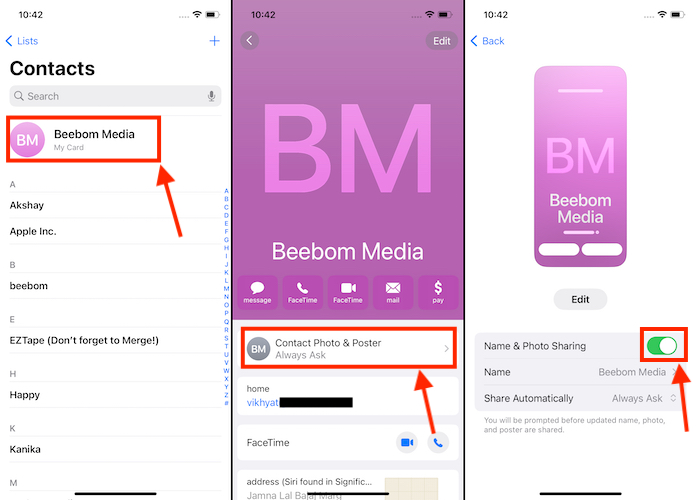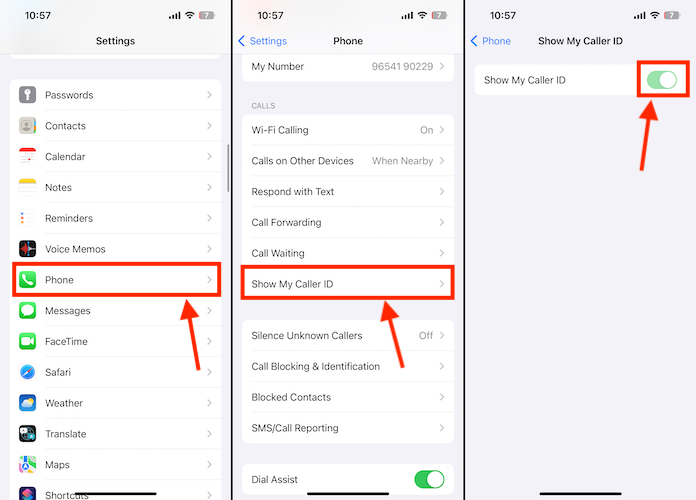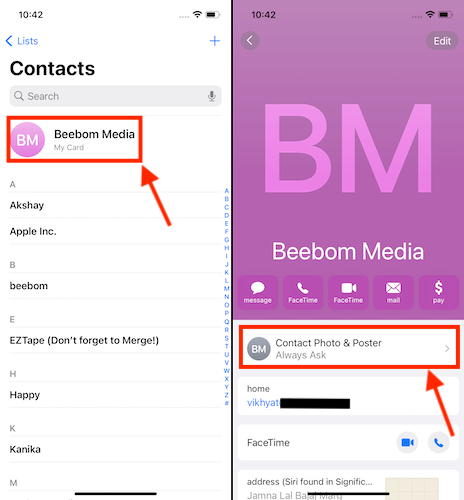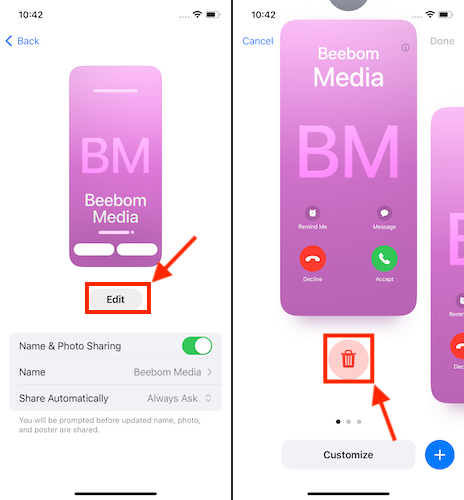1.檢查您的iPhone是否支援iOS 17
如果聯絡人海報功能在您的iPhone上不起作用,您應該做的第一件事就是檢查您的iPhone是否支援iOS 17 。此新功能僅在運行iOS 17的iPhone上可用,因此請務必將手機更新至最新更新。
此外,即使您的iPhone運行的是iOS 17,您的聯絡人也應該安裝iOS 17更新的iPhone。以下是所有支援iOS 17的iPhone的清單:
- iPhone 15,15 Plus
- iPhone 15 Pro,15 Pro Max
##iPhone 14,14 Plus- iPhone 14 Pro,14 Pro Max
- 蘋果手機13,13 迷你
- iPhone 13 Pro,13 Pro Max
- 蘋果手機12,12 迷你
- iPhone 12 Pro,12 Pro Max
- ##iPhone 11, 11 Pro,11 Pro Max
- 蘋果手機 XR
##iPhone XS,XS Max-
iPhone SE(2020 & 2022)-
- 2.重新啟動您的蘋果手機
#重新啟動iPhone是您應該嘗試的下一件事,如果聯絡人海報停止在iPhone上工作。事實證明,簡單的重啟可以解決您在iPhone上可能遇到的臨時故障和問題。這是一種故障排除措施,可以透過關閉和重新啟動iPhone來解決
臨時軟體問題
。對於外行人,請了解如何重新啟動 iPhone。
3.確保啟用名稱和照片共享
因此,您的iPhone具有最新的iOS 17更新,並且聯絡人海報功能之前可以正常工作。在這種情況下,我建議您檢查是否意外禁用了“聯絡人”應用程式中的“姓名和照片共享”切換,因為此設定決定是否要與所有人共享聯絡人海報。方法如下:
在iPhone上開啟「聯絡人」應用程序,然後點擊頂部的
聯絡人卡片
。 -
然後,點擊「聯絡人照片和
海報」選項以查看聯絡人海報設定。 -
現在,檢查「名稱和照片共享」是否已停用。如果是,請開啟切換開關
。
此外,如果您的聯絡人可以看到您的聯絡人海報,但您看不到他們的海報,請讓他們確保在其終端上啟用了“姓名和照片共享”切換。 
4. 確保已啟用「顯示我的來電顯示」
S 來電顯示可以描述為當您呼叫他人時出現在他人 iPhone 上的號碼或姓名。但是,一些網路供應商提供隱藏來電顯示的選項,以確保收件人看不到您的電話號碼並能夠識別您。
如果您已關閉iPhone上的來電顯示,則很有可能聯絡人海報可能無法正常運作或故障。因此,以下是確保iPhone上不是這種情況的方法:
在 iPhone 上開啟「設定」應用程式。
向下捲動並開啟- 「電話」應用程式設定
。 -
然後,點擊顯示我的來電顯示選項並檢查顯示我的來電顯示
是否開啟。 - 如果沒有,請將其開啟以修復iPhone上的聯絡人海報問題。
-
5. 刪除並建立新的聯絡人海報
您嘗試了上述所有解決方案,但沒有任何效果。好吧,讓我們再試一次。雖然將iPhone恢復原廠設定是最終的解決方案,但我建議您嘗試刪除聯絡人海報並建立新海報。以下是刪除 iPhone 上的聯絡人海報的方法:
- 在 iPhone 上開啟「通訊錄」應用,然後輕按頂部的通訊錄卡片。
- 在這裡,點擊「聯絡人照片和海報」選項以查看聯絡人海報設定。

- 現在,點擊聯絡人海報下方的「編輯」按鈕。
- 現在,在聯絡人海報上向上滑動以顯示垃圾桶圖示。
- 點擊刪除按鈕(垃圾桶圖示)以刪除您的聯絡人海報。

現在您已經刪除了舊的聯絡人海報,請了解如何透過連結指南在iPhone上建立聯絡人海報。我們在連結指南中詳細介紹了所有自訂選項,因此請查看它。
6.將iPhone恢復出廠設定
如果沒有任何適合您的工作,我建議您在前往Apple支援之前將iPhone恢復出廠設定。重置iPhone上的所有內容和設定可以為緩慢或故障的iPhone型號注入新的活力,從而透過清除累積的混亂和軟體問題將其恢復到原始效能。
以上是6種修復方法:如何解決 iPhone 上聯絡人海報無法正常顯示的問題?的詳細內容。更多資訊請關注PHP中文網其他相關文章!